Nws tuaj yeem ntxhov siab heev thaum koj cov yuam sij xub tsis ua haujlwm hauv Excel. Qhov teeb meem no tuaj yeem tshwm sim rau ib qho ntawm cov laj thawj hauv qab no.
- Tus yuam sij Scroll tau qhib
- Excel yog nyob rau hauv Formula nkag hom
- Txias Panes tau kaw thaj chaw pom ntawm daim ntawv
- Ib qho Excel ntxiv-hauv qhov tsis sib haum xeeb ua rau muaj teeb meem
- Cov Ntsiab Lus glitch yog ua kom scroll lock enabled
- Excel daim ntawv tiv thaiv
- cov qauv tsis yooj yim tab tom ua
Qhov teeb meem nrog cov xub tsis ua haujlwm hauv Excel tuaj yeem tshwm sim txhua lub sijhawm, txawm tias koj nyob nruab nrab ntawm kev kho cov ntawv ua haujlwm lossis hloov ntawm nplooj ntawv. Qhov no ua rau nws nyuaj dua los daws qhov teeb meem ntawm koj qhov teeb meem.
cov txheej txheem no siv rau Microsoft Office 2019, 2016, thiab Microsoft 365. Cov ntawv qub ntawm Excel yuav tsis pom cov xwm txheej scroll xauv raws li tau piav qhia hauv kab lus no, tab sis ntau txoj kev daws teeb meem tseem yuav ua haujlwm.
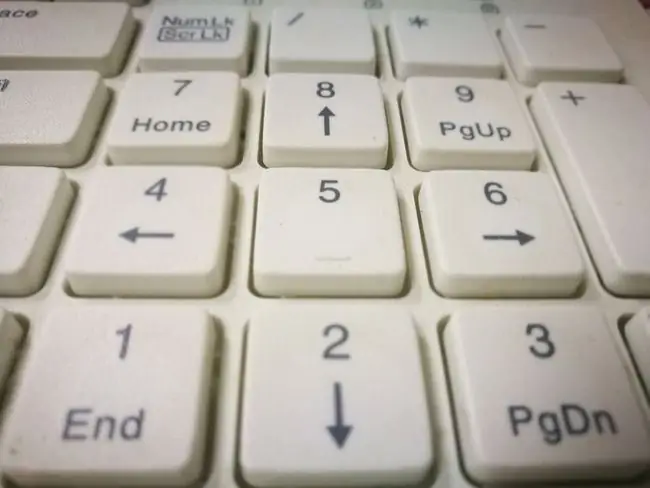
Ua rau Arrow Keys tsis ua haujlwm hauv Excel
Qhov feem ntau ua rau cov xub xub tsis ua haujlwm hauv Excel yog qhib lub xauv xauv. Qhov no tuaj yeem ua rau muaj kev ntxhov siab tshwj xeeb yog tias koj cov keyboard tsis muaj Scroll Lock key, lossis tsis muaj lub teeb qhia pom tias nws tau qhib.
Kev nyuaj ntxiv, muaj ntau yam teeb meem uas tuaj yeem ua rau cov xub tsis ua haujlwm hauv Excel. Yog li, txoj hauv kev zoo tshaj plaws yog kom paub meej tias seb lub kaw lus puas tau qhib, thiab yog tias nws tsis yog, txav mus rau hauv cov npe ntawm lwm cov lus qhia daws teeb meem.
Yuav ua li cas kho Arrow Keys tsis ua haujlwm hauv Excel
Cov lus qhia daws teeb meem hauv qab no tau teev nyob rau hauv kev txiav txim ntawm feem ntau mus rau qhov ua rau tsawg tshaj plaws rau qhov teeb meem no, yog li kev ua haujlwm ntawm thawj mus rau qhov kawg yuav daws qhov teeb meem sai dua.
-
Disable scroll lock. Txheeb xyuas qhov xwm txheej bar hauv Excel kom pom seb lub xauv xauv tau qhib. Yog tias nws yog, lov tes taw nws siv tus yuam sij Scroll Lock ntawm koj cov keyboard, lossis siv cov keyboard on-screen hauv Windows.
Yog tias koj muaj cov keyboard txuas ntxiv ntawm Mac, koj tuaj yeem nias yog F14, Shift + F14, lossis Command + F14 kom toggle scroll xauv. Ntawm MacBook Pro lossis MacBook Cua, FN + Shift + F12 yuav ua tib yam. Ntawm lwm lub khoos phis tawj Mac lossis cov keyboards me, koj yuav tsum tau nruab ib lub virtual keyboard app uas suav nrog F14 yuam sij txhawm rau txhawm rau txhawm rau txhawm rau xauv hauv Excel.
-
Tawm Formula nkag hom los ntawm nias Enter Formula Nkag hom yog thaum koj xaiv ib lub xovtooj hauv Excel, ntaus =thiab tom qab ntawd pib ntaus ntawv ib function. Yog tias koj nias tus xub yuam sij hauv hom no, cov xov tooj ntawm tes uas tau xaiv hauv cov qauv yuav hloov pauv, tab sis tus yuam sij xub yuav tsis tswj tus cursor hauv daim ntawv.
Kom tau txais cov yuam sij xub ua haujlwm dua, nias Enter thiab tom qab ntawd Ctrl-Z txhawm rau tshem tawm cov qauv tam sim no. Qhov kev coj cwj pwm no tuaj yeem ua rau tsis meej pem yog li xyuas kom koj nkag siab yuav ua li cas sau cov ntaub ntawv hauv Excel hlwb kom raug.
-
Unfreeze kab lossis kab hauv qhov pom tam sim no. Yog tias tag nrho cov hlwb hauv daim ntawv koj tab tom saib nyob hauv ib pawg kab lossis kab uas koj tau khov, nws yuav tshwm sim zoo li cov xub yuam sij tsis ua haujlwm hauv Excel. Qhov no tsis yog qhov teeb meem.
Yog tias koj tsis xav kom tsis txhob khov cov panes, koj tuaj yeem sim ua kom zoom tawm qhov kev nthuav dav hauv Excel kom koj tuaj yeem siv tus xub yuam sij hauv ntu ntawm daim ntawv tshaj tawm uas tsis khov.
Siv Excel ntawm lub vijtsam loj ua rau nws tsis tshua muaj qhov tsis zoo uas koj yuav ntsib qhov teeb meem no vim tias lub vijtsam feem ntau loj dua thaj tsam ntawm cov kab khov khov.
- Disable suspicious add-ins. Txhawm rau nrhiav qhov tsis ntev los no ntxiv-hauv koj tau teeb tsa thiab lov tes taw nws, xaiv File > Options > Add-ins Ces xaiv Excel Add-ins > Go Deselect tag nrho cov add-ins thiab xaiv OK Yog tias koj tus xub yuam ua hauj lwm dua, koj tuaj yeem rov qab mus thiab pab kom cov add-ins ib zaug kom txo qis tus neeg ua txhaum.
-
Tau cov Ntsiab Cai. Qee zaum, glitches nrog Sticky Keys feature hauv Windows tuaj yeem ua rau Excel pom tus yuam sij Scroll Lock li tau qhib txawm tias nws tsis yog. Disabling Sticky Keys feem ntau daws qhov teeb meem no.
Tom qab disabling Sticky Keys, rov hais dua cov lus qhia hauv kauj ruam 1 kom ntseeg tau tias scroll lock yog neeg xiam oob qhab tom qab koj tau kaw qhov Sticky Keys feature.
- Unprotect the Excel workbook. Thaum koj qhib phau ntawv tiv thaiv los yog daim ntawv ua haujlwm, koj yuav tsis muaj peev xwm xaiv cov cell lossis scroll los ntawm lawv. Unprotect daim ntawv ua ntej thiab xub yuam sij yuav ua haujlwm. Tom qab ntawd koj tuaj yeem tiv thaiv nws dua thaum koj ua tiav.
- Kuaj seb koj puas ua tau ntau yam kev suav. Cov no qee zaum siv sijhawm ntev los ua cov txheej txheem thiab yuav tiv thaiv koj los ntawm kev ncig ntawm Excel daim ntawv nthuav dav siv cov xub xub.






